解决电脑开机慢的有效措施(优化启动过程,加快电脑开机速度)
![]() 游客
2024-09-14 17:10
243
游客
2024-09-14 17:10
243
电脑开机慢是很多用户常见的问题,它不仅浪费了用户的时间,还影响了工作和学习效率。本文将介绍一些有效的措施,帮助用户解决电脑开机慢的问题,让电脑开机速度更快。
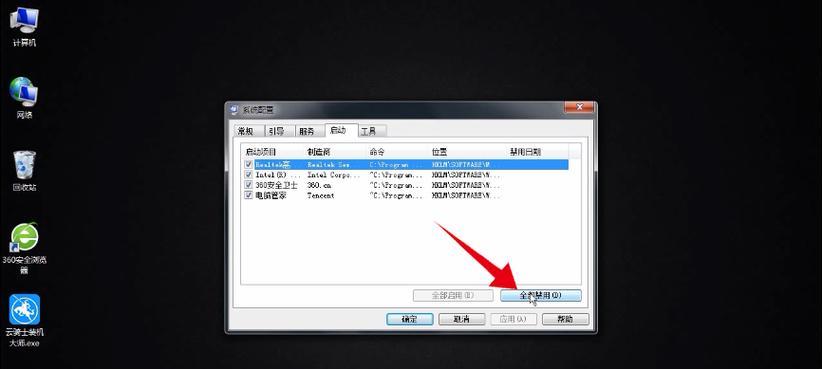
一、检查启动项的设置
合理管理启动项是加快电脑开机速度的重要步骤。通过在任务管理器中打开“启动”选项卡,可以查看哪些程序在开机时自动启动,并根据需要禁用或启用它们。
二、清理系统垃圾文件
系统垃圾文件的积累会拖慢电脑的启动速度。使用磁盘清理工具可以清理临时文件、回收站和其他无用文件,释放磁盘空间,从而加速电脑的开机过程。
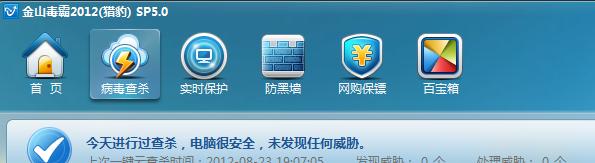
三、卸载不必要的软件
不必要的软件会占用系统资源,导致开机速度变慢。通过控制面板或第三方软件卸载工具,将不常用或无用的软件彻底卸载,减少开机时的负担。
四、更新硬件驱动程序
老旧的硬件驱动程序可能导致电脑开机缓慢。定期检查和更新显卡、声卡、网卡等硬件设备的驱动程序,可以提高电脑的性能和稳定性,加快开机速度。
五、优化系统启动项顺序
在系统启动时,某些重要的程序需要较早加载,而其他一些不必要的程序则可以稍后加载。通过优化系统启动项的顺序,可以让电脑在开机时首先加载必要的程序,提高开机速度。

六、清理注册表
注册表中残留的无效或错误项可能导致系统启动缓慢。使用可信赖的注册表清理工具,清理注册表中的垃圾项和错误项,优化系统性能,加快电脑的开机速度。
七、增加内存容量
内存容量不足会导致电脑启动缓慢。如果电脑配置允许,可以考虑增加内存条来提升电脑性能和开机速度。
八、优化系统设置
适当调整系统设置也可以加快电脑开机速度。例如,减少开机时自动启动的程序数量,关闭不必要的系统动画效果等。
九、使用固态硬盘
固态硬盘的读取速度比传统机械硬盘快很多,可以显著加快电脑的开机速度。考虑更换固态硬盘,可以让电脑开机更快。
十、定期进行病毒扫描
病毒和恶意软件的存在也会导致电脑开机变慢。定期使用杀毒软件进行全盘扫描,清除潜在的威胁,提高电脑的安全性和开机速度。
十一、优化电脑启动服务
在服务管理器中,禁用一些不必要的系统服务可以减少开机时的负担,从而加快电脑的启动速度。
十二、增加启动项延迟时间
通过增加启动项的延迟时间,可以让一些不必要的程序在系统启动后再加载,从而缩短了电脑开机的时间。
十三、使用高效的防火墙
某些防火墙可能会拖慢电脑的启动速度。选择高效而轻量级的防火墙软件,可以避免不必要的开机延迟。
十四、修复损坏的文件系统
文件系统的损坏可能导致电脑启动缓慢。通过运行磁盘检查和修复工具,可以修复文件系统中的错误,提高电脑的开机速度。
十五、重装操作系统
如果以上措施都无法解决电脑开机慢的问题,可以考虑重装操作系统。重新安装系统可以清除系统中的垃圾文件和错误项,还原电脑的出厂状态,从而达到加快开机速度的效果。
通过合理设置启动项、清理垃圾文件、卸载不必要的软件、更新硬件驱动、优化系统设置等措施,用户可以有效地解决电脑开机慢的问题,并提升电脑的性能和稳定性。根据自身情况选择适合的方法,并定期进行维护,将能够享受更快的电脑开机速度。
转载请注明来自科技前沿网,本文标题:《解决电脑开机慢的有效措施(优化启动过程,加快电脑开机速度)》
标签:开机慢
- 最近发表
-
- CDLinuxU盘安装教程(简单易学,快速安装系统的最佳方案)
- 解决手机内存卡无法完成格式化的问题(修复内存卡格式化故障,轻松恢复使用)
- 笔记本SATA3固态硬盘安装教程(一步步教你安装和优化笔记本上的SATA3固态硬盘)
- 解决电脑加载程序错误的方法(诊断、修复以及预防电脑加载程序错误的有效策略)
- 解决笔记本电脑错误741的方法与技巧(探索错误741产生的原因及解决方案)
- 免费申请注册谷歌账号的流程(简单易懂的步骤帮助你创建自己的谷歌账号)
- 联想320s屏幕安装教程(轻松学会安装联想320s的屏幕)
- 如何使用加速器在外网上获得更快的网络连接速度(加速器外网使用方法大全,教你轻松提升网络体验)
- 电脑内网冲突错误代码解析(解决内网冲突问题的关键措施与方法)
- Win8系统安装教程(教你如何正确安装Win8系统并配置驱动程序,让电脑正常运行)
- 标签列表

